Aktualisieren Sie PHP+Apache unter Mac
sudo port install apache2
sudo port install php55-apache2handler
cd /opt/local/apache2/modules sudo /opt/local/apache2/bin/apxs -a -e -n php5 mod_php55.so
sudo port install phpmyadmin. 如果提示没有phpmyadmin,那就port search 一下。查找正确的报名
<IfModule php5_module>
AddType application/x-httpd-php .php
AddType application/x-httpd-php-source .phps
<IfModule dir_module>
DirectoryIndex index.html index.php
</IfModule>
</IfModule>Das Obige hat gezeigt, wie man PHP + Apache unter Mac aktualisiert, einschließlich der relevanten Aspekte. Ich hoffe, dass es für Freunde hilfreich ist, die sich für PHP-Tutorials interessieren.

Heiße KI -Werkzeuge

Undresser.AI Undress
KI-gestützte App zum Erstellen realistischer Aktfotos

AI Clothes Remover
Online-KI-Tool zum Entfernen von Kleidung aus Fotos.

Undress AI Tool
Ausziehbilder kostenlos

Clothoff.io
KI-Kleiderentferner

AI Hentai Generator
Erstellen Sie kostenlos Ai Hentai.

Heißer Artikel

Heiße Werkzeuge

Notepad++7.3.1
Einfach zu bedienender und kostenloser Code-Editor

SublimeText3 chinesische Version
Chinesische Version, sehr einfach zu bedienen

Senden Sie Studio 13.0.1
Leistungsstarke integrierte PHP-Entwicklungsumgebung

Dreamweaver CS6
Visuelle Webentwicklungstools

SublimeText3 Mac-Version
Codebearbeitungssoftware auf Gottesniveau (SublimeText3)

Heiße Themen
 1378
1378
 52
52
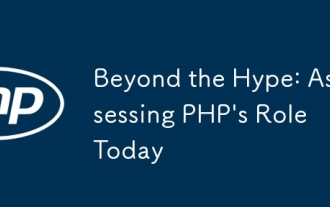 Jenseits des Hype: Beurteilung der Rolle von PHP heute heute
Apr 12, 2025 am 12:17 AM
Jenseits des Hype: Beurteilung der Rolle von PHP heute heute
Apr 12, 2025 am 12:17 AM
PHP bleibt ein leistungsstarkes und weit verbreitetes Tool in der modernen Programmierung, insbesondere im Bereich der Webentwicklung. 1) PHP ist einfach zu bedienen und nahtlos in Datenbanken integriert und für viele Entwickler die erste Wahl. 2) Es unterstützt die Erzeugung der dynamischen Inhalte und die objektorientierte Programmierung, die für die schnelle Erstellung und Wartung von Websites geeignet sind. 3) Die Leistung von PHP kann verbessert werden, indem Datenbankabfragen zwischengespeichert und optimiert werden, und die umfangreiche Community und sein reiches Ökosystem machen es im heutigen Technologiestack immer noch wichtig.
 Der aktuelle Status von PHP: Ein Blick auf Webentwicklungstrends
Apr 13, 2025 am 12:20 AM
Der aktuelle Status von PHP: Ein Blick auf Webentwicklungstrends
Apr 13, 2025 am 12:20 AM
PHP bleibt in der modernen Webentwicklung wichtig, insbesondere in Content-Management- und E-Commerce-Plattformen. 1) PHP hat ein reichhaltiges Ökosystem und eine starke Rahmenunterstützung wie Laravel und Symfony. 2) Die Leistungsoptimierung kann durch OPCACHE und NGINX erreicht werden. 3) Php8.0 führt den JIT -Compiler ein, um die Leistung zu verbessern. 4) Cloud-native Anwendungen werden über Docker und Kubernetes bereitgestellt, um die Flexibilität und Skalierbarkeit zu verbessern.
 PHP: Eine Schlüsselsprache für die Webentwicklung
Apr 13, 2025 am 12:08 AM
PHP: Eine Schlüsselsprache für die Webentwicklung
Apr 13, 2025 am 12:08 AM
PHP ist eine Skriptsprache, die auf der Serverseite weit verbreitet ist und insbesondere für die Webentwicklung geeignet ist. 1.PHP kann HTML einbetten, HTTP -Anforderungen und Antworten verarbeiten und eine Vielzahl von Datenbanken unterstützt. 2.PHP wird verwendet, um dynamische Webinhalte, Prozessformdaten, Zugriffsdatenbanken usw. mit starker Community -Unterstützung und Open -Source -Ressourcen zu generieren. 3. PHP ist eine interpretierte Sprache, und der Ausführungsprozess umfasst lexikalische Analyse, grammatikalische Analyse, Zusammenstellung und Ausführung. 4.PHP kann mit MySQL für erweiterte Anwendungen wie Benutzerregistrierungssysteme kombiniert werden. 5. Beim Debuggen von PHP können Sie Funktionen wie error_reporting () und var_dump () verwenden. 6. Optimieren Sie den PHP-Code, um Caching-Mechanismen zu verwenden, Datenbankabfragen zu optimieren und integrierte Funktionen zu verwenden. 7
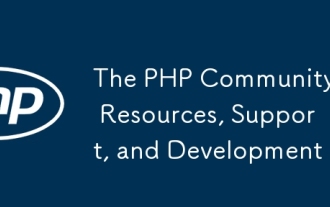 Die PHP -Community: Ressourcen, Unterstützung und Entwicklung
Apr 12, 2025 am 12:04 AM
Die PHP -Community: Ressourcen, Unterstützung und Entwicklung
Apr 12, 2025 am 12:04 AM
Die PHP -Community bietet umfangreiche Ressourcen und Unterstützung, um Entwicklern zu helfen, zu wachsen. 1) Zu den Ressourcen gehören offizielle Dokumentation, Tutorials, Blogs und Open -Source -Projekte wie Laravel und Symfony. 2) Die Unterstützung kann durch Stackoverflow-, Reddit- und Slack -Kanäle erhalten werden. 3) Entwicklungstrends können durch Befolgung von RFC gelernt werden. 4) Die Integration in die Community kann durch aktive Teilnahme, Beitrag zum Code und Lernfreigabe erreicht werden.
 PHP vs. Python: Kernmerkmale und Funktionen
Apr 13, 2025 am 12:16 AM
PHP vs. Python: Kernmerkmale und Funktionen
Apr 13, 2025 am 12:16 AM
PHP und Python haben jeweils ihre eigenen Vorteile und eignen sich für verschiedene Szenarien. 1.PHP ist für die Webentwicklung geeignet und bietet integrierte Webserver und reichhaltige Funktionsbibliotheken. 2. Python eignet sich für Datenwissenschaft und maschinelles Lernen mit prägnanter Syntax und einer leistungsstarken Standardbibliothek. Bei der Auswahl sollte anhand der Projektanforderungen festgelegt werden.
 So verwenden Sie Debian Apache -Protokolle, um die Website der Website zu verbessern
Apr 12, 2025 pm 11:36 PM
So verwenden Sie Debian Apache -Protokolle, um die Website der Website zu verbessern
Apr 12, 2025 pm 11:36 PM
In diesem Artikel wird erläutert, wie die Leistung der Website verbessert wird, indem Apache -Protokolle im Debian -System analysiert werden. 1. Log -Analyse -Basics Apache Protokoll Datensätze Die detaillierten Informationen aller HTTP -Anforderungen, einschließlich IP -Adresse, Zeitstempel, URL, HTTP -Methode und Antwortcode. In Debian -Systemen befinden sich diese Protokolle normalerweise in /var/log/apache2/access.log und /var/log/apache2/error.log verzeichnis. Das Verständnis der Protokollstruktur ist der erste Schritt in der effektiven Analyse. 2. Tool mit Protokollanalyse Mit einer Vielzahl von Tools können Apache -Protokolle analysiert: Befehlszeilen -Tools: GREP, AWK, SED und andere Befehlszeilen -Tools.
 Php gegen andere Sprachen: Ein Vergleich
Apr 13, 2025 am 12:19 AM
Php gegen andere Sprachen: Ein Vergleich
Apr 13, 2025 am 12:19 AM
PHP eignet sich für die Webentwicklung, insbesondere für die schnelle Entwicklung und Verarbeitung dynamischer Inhalte, ist jedoch nicht gut in Anwendungen auf Datenwissenschaft und Unternehmensebene. Im Vergleich zu Python hat PHP mehr Vorteile in der Webentwicklung, ist aber nicht so gut wie Python im Bereich der Datenwissenschaft. Im Vergleich zu Java wird PHP in Anwendungen auf Unternehmensebene schlechter, ist jedoch flexibler in der Webentwicklung. Im Vergleich zu JavaScript ist PHP in der Back-End-Entwicklung präziser, ist jedoch in der Front-End-Entwicklung nicht so gut wie JavaScript.
 Laravel (PHP) gegen Python: Entwicklungsumgebungen und Ökosysteme
Apr 12, 2025 am 12:10 AM
Laravel (PHP) gegen Python: Entwicklungsumgebungen und Ökosysteme
Apr 12, 2025 am 12:10 AM
Der Vergleich zwischen Laravel und Python in der Entwicklungsumgebung und dem Ökosystem ist wie folgt: 1. Die Entwicklungsumgebung von Laravel ist einfach, nur PHP und Komponist sind erforderlich. Es bietet eine umfassende Auswahl an Erweiterungspaketen wie Laravelforge, aber die Wartung des Erweiterungspakets ist möglicherweise nicht rechtzeitig. 2. Die Entwicklungsumgebung von Python ist ebenfalls einfach, nur Python und PIP sind erforderlich. Das Ökosystem ist riesig und deckt mehrere Felder ab, aber das Versions- und Abhängigkeitsmanagement kann komplex sein.




